Las 5 mejores formas de recuperar fotos borradas de la galería de Android
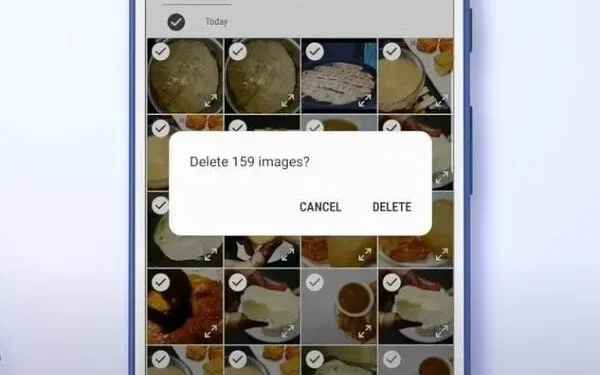
Puede haber muchas razones para perder o eliminar fotos que desea conservar para siempre. Esto puede deberse a espacio insuficiente en el dispositivo o en la tarjeta SD. Tal vez debido a un accidente que dañó la memoria o la carpeta de su teléfono.
Si utiliza dispositivos digitales, es casi imposible evitar este tipo de situaciones. Todo lo que puede hacer para superar esta situación es adquirir conocimientos sobre la recuperación de datos de Android.
Entonces, si está buscando métodos que puedan solucionar el problema de las fotos perdidas o eliminadas, no busque más. Hay varias formas de avanzar que podrían funcionar para usted.
¿Puedes recuperar fotos borradas de la galería de Android?
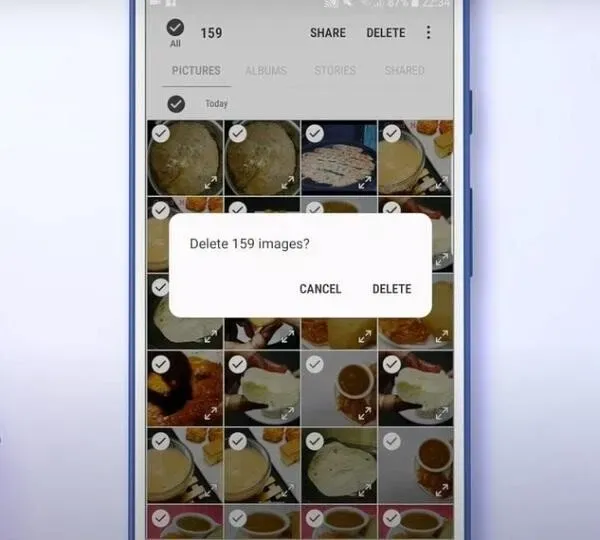
Si está utilizando un teléfono Android y está pensando si puede recuperar sus datos perdidos o no, la respuesta es sí. Por datos perdidos, nos referimos a las fotos de la galería disponibles en su dispositivo. Después de una investigación exhaustiva de este problema, resultó que las fotos eliminadas no se pierden.
Si elimina fotos, es posible que se le oculten. Por ejemplo, la última versión de Android tiene una papelera de reciclaje. Pero se eliminan por completo solo después de que las fotos nuevas ocupen espacio en el almacenamiento. O si el límite de tiempo está incluido en la cesta. En resumen, sus fotos antiguas se pueden recuperar si no toma fotos nuevas.
Entonces, si te encuentras en una situación en la que se pierden tus fotos, ten en cuenta lo siguiente:
- No realice ninguna acción en su teléfono hasta que sus datos hayan sido restaurados. Las actividades que debe evitar incluyen tomar fotos o enviar y recibir mensajes.
- Prefiere usar una poderosa aplicación o herramienta de recuperación de datos de Android que pueda recuperar sus fotos. Necesitará una computadora para el proceso de recuperación de fotos.
Si cuidas estos dos puntos, podrás continuar con el proceso de recuperación.
¿Cómo recuperar fotos borradas de la galería de Android?
- Use la aplicación Google Photos para restaurar fotos
- Recuperar fotos borradas con Google Drive
- Recuperar fotos borradas del almacenamiento interno
- Utilice los servicios de copia de seguridad de Android incorporados
- Usa Dropbox para recuperar fotos borradas
1. Use la aplicación Google Photos para restaurar fotos
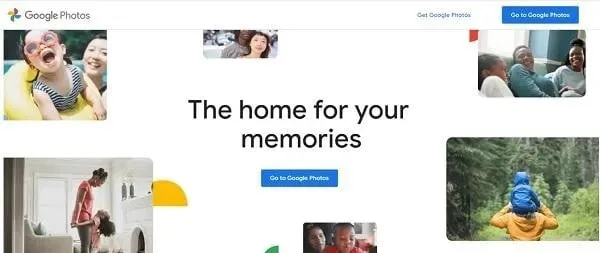
Todos los teléfonos inteligentes Android tienen la aplicación Google Fotos instalada de forma predeterminada. Esta es una aplicación que le permite ver fotos en su teléfono móvil. También puedes organizar tu galería de fotos a través de esta aplicación.
Si usa esta aplicación con frecuencia y la función de sincronización está habilitada, puede recuperar fotos en su teléfono. Esto se debe a que la función de sincronización hace una copia de seguridad de las fotos en su cuenta de Google Drive. Entonces, para recuperar tus fotos perdidas, sigue estos pasos:
- Abre la pantalla de tu teléfono Android y toca el ícono de Google Photos.
- Abra el elemento «Menú». Puedes encontrarlo en la esquina superior izquierda. En el menú pequeño, haga clic en el botón «Carrito». En la versión actualizada para Android, encontrarás el menú en la esquina inferior derecha.
(La papelera de reciclaje conserva las fotos eliminadas durante 60 días)
- Seleccione la foto que desea restaurar tocando y manteniendo presionada la foto.
- Seleccione la opción Restaurar para restaurar la foto seleccionada.
Puedes repetir estos pasos para todas las fotos que quieras recuperar. Pero asegúrese de restaurar las fotos dentro de los 60 días posteriores a su eliminación.
2. Recupera fotos borradas con Google Drive
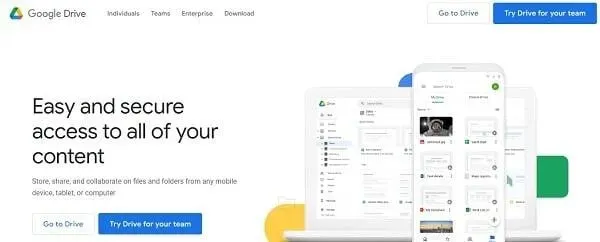
Google Drive es una maravillosa creación de la familia Google. Le permite hacer una copia de seguridad de los datos de su teléfono en el almacenamiento en la nube de Google. Tenga en cuenta que la función de sincronización debe estar habilitada para guardar sus fotos en Google Drive.
Entonces, si eliminó alguna foto por error, puede recuperarla instantáneamente de Google Drive siguiendo estos pasos:
- Inicie la aplicación Google Drive en su teléfono Android.
- Asegúrese de iniciar sesión con su cuenta de Google, que es donde generalmente se respaldan sus fotos.
- Una vez tocadas o guardadas en su dispositivo, todas las fotos serán visibles en la aplicación Google Drive.
- Seleccione las fotos que desea restaurar de nuevo a la galería de Android.
- Haga clic en la opción de descarga para descargar las imágenes seleccionadas a su dispositivo.
Como forma alternativa:
- Puede seleccionar el icono con tres líneas horizontales en la esquina superior izquierda para abrir el menú.
- Seleccione «Carrito» en el menú. Un elemento que haya eliminado en los últimos 30 días estará visible allí.
- Seleccione y restaure las fotos que desea restaurar.
Estos métodos solo son efectivos si ha habilitado la función de copia de seguridad y sincronización en su teléfono móvil. Puede usar soluciones de aplicaciones de terceros si no ha habilitado la opción de copia de seguridad y sincronización en su teléfono móvil.
Recuerde que también puede usar esto para la aplicación Microsoft OneDrive si está activa en su teléfono.
3. Recupera fotos borradas del almacenamiento interno de Android
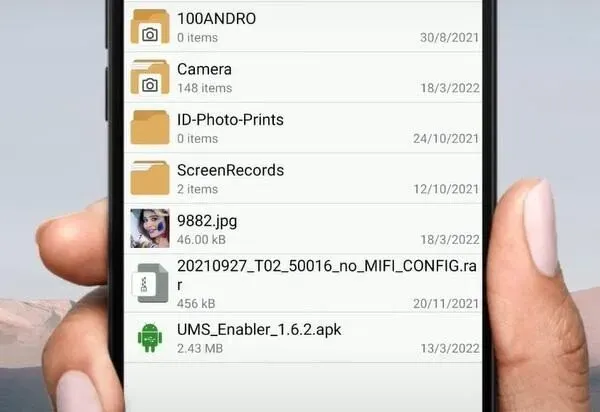
La mayoría de los usuarios guardan sus fotos en un dispositivo interno. Entonces, para recuperar estas fotos, deberá usar un software de recuperación. Antes de ejecutar cualquier software, asegúrese de que la depuración USB esté habilitada en su dispositivo. Además, no olvide rootear su teléfono Android. El software de enraizamiento es útil para enraizar un teléfono Android.
Para recuperar imágenes borradas del almacenamiento interno de su dispositivo:
- Encuentre una fuente genuina para descargar el software de recuperación de Android en su computadora.
- Rootea tu teléfono Android y conéctalo a tu computadora.
- Inicie el programa en su dispositivo.
- Seleccione un dispositivo Android para escanear.
- Ahora siga las instrucciones y las indicaciones que se le proporcionan en el software.
Siguiendo las instrucciones, sin duda recuperará sus fotos.
4. Utilice los servicios de copia de seguridad de Android incorporados
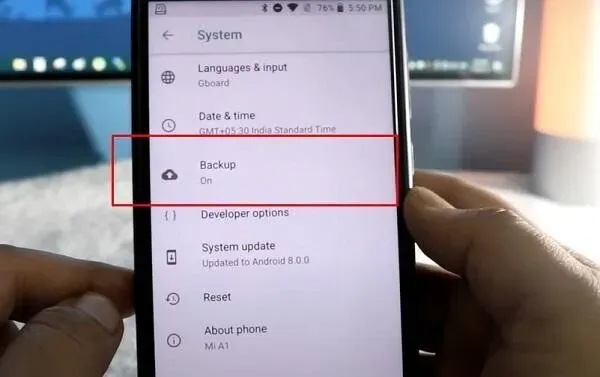
Puede recuperar fotos perdidas con los servicios integrados de su teléfono Android. Los fabricantes han incluido esta característica porque la pérdida de datos por error es muy común.
Hay una opción de copia de seguridad del teléfono en la nube donde puede hacer una copia de seguridad de datos externos o internos. Una pequeña desventaja es que la ubicación de esta función de copia de seguridad difiere de un teléfono a otro.
La ubicación de algunos teléfonos Android comunes se enumeran a continuación:
Para teléfonos Xiaomi:
- Configuración abierta.
- Vaya a Configuración avanzada.
- Seleccione Copia de seguridad y restablecer.
- Desde aquí puedes restaurar tus fotos.
Para teléfonos Samsung:
- Abra «Configuración» en su teléfono.
- Vaya a «Nube y cuentas» y seleccione «Copia de seguridad y restauración».
- Ahora puede seleccionar las fotos que desea recuperar.
Para teléfonos LG:
- Configuración de lanzamiento.
- Seleccione Copia de seguridad y restablecer.
- Abra el servicio de copia de seguridad de LG. Desde aquí, obtendrá una guía para recuperar fotos perdidas.
Asegúrese de haber habilitado la función Copia de seguridad y restauración o Copia de seguridad y sincronización en el dispositivo respectivo. Sin habilitar esta función, no podrá recuperar sus fotos.
5. Use Dropbox para recuperar fotos eliminadas
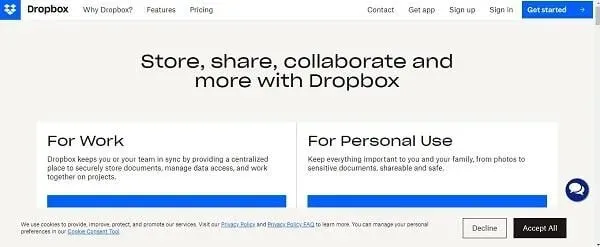
Al igual que Google Drive y Google Photos, Dropbox también realiza una copia de seguridad de los datos de su dispositivo Android. Puedes recuperar tus fotos siguiendo estos pasos:
- Inicie sesión en su cuenta de Dropbox.
- Ir a archivos.
- Abra la opción «Archivo remoto».
- Seleccione las fotos que desea restaurar y haga clic en «Recuperar».
Espere a que se complete el proceso. Sus fotos eliminadas se recuperarán en poco tiempo. Para que este método funcione, es importante permitir que Dropbox realice una copia de seguridad de sus datos. No puede recuperar imágenes eliminadas si la opción «Copia de seguridad y sincronización» está deshabilitada.
Conclusión
Entonces, ahora puede recuperar imágenes PNG, JPG o incluso WhatsApp si sigue estas pautas. Realice siempre copias de seguridad de sus archivos. Estas son algunas de las soluciones que han demostrado ser efectivas para recuperar fotos perdidas. Restaurar fotos será más fácil si cambia las opciones de copia de seguridad y sincronización. Sería útil si usa aplicaciones de terceros para restaurar aquellas que no tienen una copia de seguridad.
Pero asegúrese de que la fuente sea genuina. También verifique si la aplicación es compatible con dispositivos Android o no. Trate de no usar las aplicaciones de recuperación de fotos de Android con demasiada frecuencia.
También puede buscar ayuda profesional visitando un centro de servicio si nada funciona. Estos proveedores de servicios tienen herramientas profesionales que pueden recuperar sus datos. Estos servicios son útiles cuando su teléfono está roto y fuera de servicio.
Preguntas más frecuentes
¿Puedo recuperar fotos borradas permanentemente en mi teléfono Android?
Sí, varias soluciones pueden ayudar a recuperar fotos eliminadas. Pero para restaurar los eliminados permanentemente, deberá buscar ayuda de una aplicación de terceros. Puede encontrar muchas aplicaciones de terceros que harán el trabajo por usted. Asegúrese de descargar estas aplicaciones de una fuente genuina.
¿Puedes recuperar fotos de Google Drive o Google Photos?
Google Photos y Google Drive tienen una opción de papelera. El único inconveniente es que las fotos eliminadas permanecen en la papelera durante 30 días y, a veces, 60 días. Pero estas aplicaciones solo funcionan cuando la copia de seguridad y la sincronización están habilitadas.
¿Qué debo hacer si no puedo encontrar fotos eliminadas de mi galería en Google Drive o Google Fotos?
Puede ponerse en contacto con el soporte de Google Drive si no puede encontrar sus fotos eliminadas. También puede usar el software de recuperación de fotos. Dicho software ayuda a recuperar imágenes perdidas del almacenamiento interno o externo.
¿Qué significa rootear un dispositivo Android?
Cuando rootea un dispositivo Android, le permite rootear su teléfono al código. El código que obtienes mediante el enraizamiento es el código del sistema operativo Android. Con este código, puede cambiar el código del programa en su dispositivo Android.



Deja una respuesta